目次
- はじめに
管理ドメインの確認 - 設定中のドメインを複数アカウントで使用する
- Whois 情報の確認
- ドメインの更新・廃止・復旧
設定中のドメインを複数アカウントで使用する
カゴヤで設定中のドメインを当社サービスの他のアカウントで使用する場合は、事前にドメインを管理中のアカウントのコントロールパネルからドメインを使用したいアカウントに対し設定権限を付与する必要があります。
※ 当社の他のサービスのアカウントで設定中のドメインを使用したい場合はこちら
- ■ KAGOYA Internet Routing
- レンタルサーバー(共用サーバー・マネージド専用サーバー・メールプラン・DBプラン・WordPress 専用サーバー・desknet's NEO 専用サーバー)のアカウントで設定中のドメインを使用したい場合はこちらのマニュアルをご確認ください。
- ■ KAGOYA CLOUD VPS
- KAGOYA CLOUD VPS(VPS)のアカウントで設定中のドメインを使用したい場合はこちらのマニュアルをご確認ください。
- ■ マネージドクラウド for WEB
- マネージドクラウド for WEB のアカウントで設定中のドメインを使用したい場合はこちらのマニュアルをご確認ください。
-
当社コントロールパネルで、以下の画面を開きます。
-
上記リンクをクリックするとコントロールパネルのログイン画面が表示されます。
※ コントロールパネルにログイン済みの場合は、手順 3. へお進みください。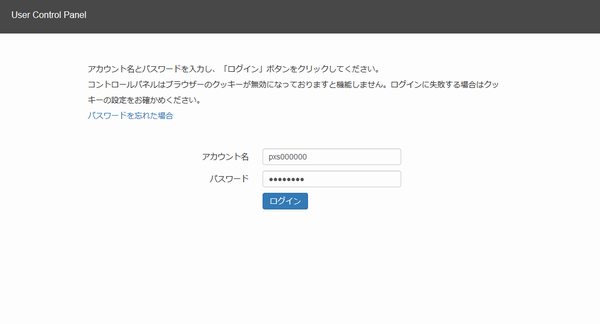
アカウント名とパスワードを入力し、ログインします。
※ コントロールパネル内で移動する場合は、次の操作を行ってください。
上部メニューの「ドメイン」から「管理ドメイン」をクリックします。
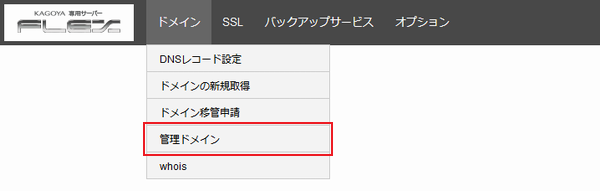
[ 管理ドメイン一覧 ]が表示されます。

当社で管理中または管理代行中のドメイン名が一覧で表示されます。
当社サービスの他のアカウントに設定権限を付与する場合は、「追加」をクリックします。- [ドメイン設定権限アカウント追加]が表示されます。
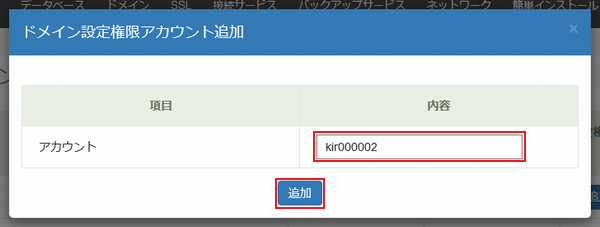
アカウント 当該ドメインの設定をしたいアカウント名を入力します。
「追加」をクリックします。
- 設定権限が付与されると「ドメイン設定権限を追加しました」と表示されます。
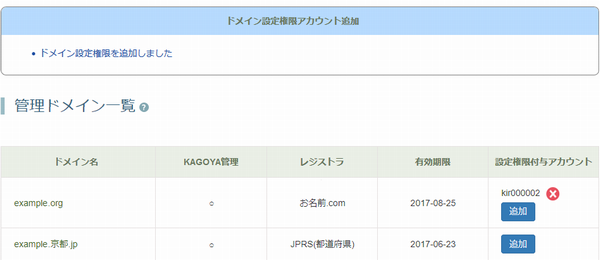
「設定権限付与アカウント」に追加したアカウント名が表示されます。
設定権限を付与したアカウントでコントロールパネルにログインすると、当該ドメインを設定できるようになります。
設定権限を削除
当社サービスの他のアカウントで使用しなくなった場合、設定権限を削除できます。
[ 管理ドメイン一覧 ]を表示します。
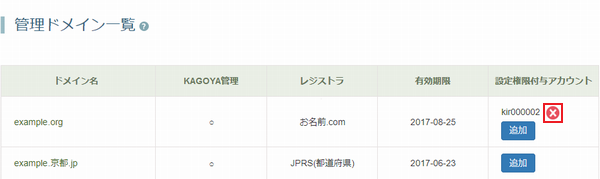
設定権限を削除するアカウントの「×」マークをクリックします。確認画面が表示されます。
「OK」をクリックします。- ※ 「KAGOYA管理」が「○」のドメインの設定権限を削除すると、当該アカウントに設定されていた独自ドメイン設定も削除されます。
- 設定権限が削除されると「ドメイン設定権限を削除しました」と表示されます。

目次
- はじめに
管理ドメインの確認 - 設定中のドメインを複数アカウントで使用する
- Whois 情報の確認
- ドメインの更新・廃止・復旧





